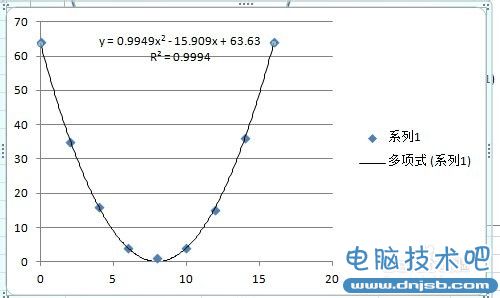萬盛學電腦網 >> WORD教程 >> WORD使用技巧 >> Word繪圖工具欄精確移動圖片的設置
Word繪圖工具欄精確移動圖片的設置
在Word2003中精確移動圖形或圖片時,必須在按住Alt鍵的同時拖動圖形或圖片。用戶可以通過在Word繪圖工具欄中設置對象與網格的對齊方式,實現不用按Alt鍵而精確移動圖形或圖片的目的,操作步驟如下所述:
第1步,打開Word2003窗口,在菜單欄依次單擊“視圖”→“工具欄”→“繪圖”菜單命令。
第2步,在打開的“繪圖”工具欄中依次單擊“繪圖”→“繪圖網格”命令,如圖20080702308所示。

圖2008072308 單擊“繪圖網格”命令
第3步,打開Word“繪圖網格”對話框,取消“對象與網格對齊”復選框,並單擊“默認”按鈕,如圖2008072309所示。
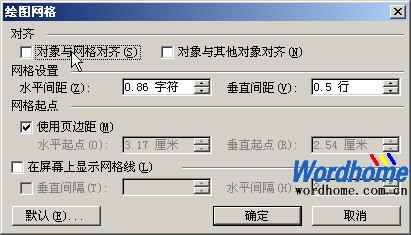
圖2008072309 取消“對象與網格對齊”復選框
第4步,在打開的提示“是否更改網格線的默認設置?”對話框中單擊“是”按鈕,返回“繪圖網格”對話框後單擊“確定”按鈕即可修改Word對象與網格的默認對齊方式,如圖2008072310所示。

圖2008072310 更改網格線的默認設置
小提示:如果選中“對象與網格對齊”復選框,而將“水平間距”和“垂直間距”均設置為“0.01”並單擊“默認”按鈕也可以實現不用按Alt鍵而精確移動Word圖形或圖片的目的。
- 上一頁:60個WORD使用小技巧
- 下一頁:設置打開Word默認是英文輸入的方法
WORD使用技巧排行
办公软件推薦
相關文章
copyright © 萬盛學電腦網 all rights reserved